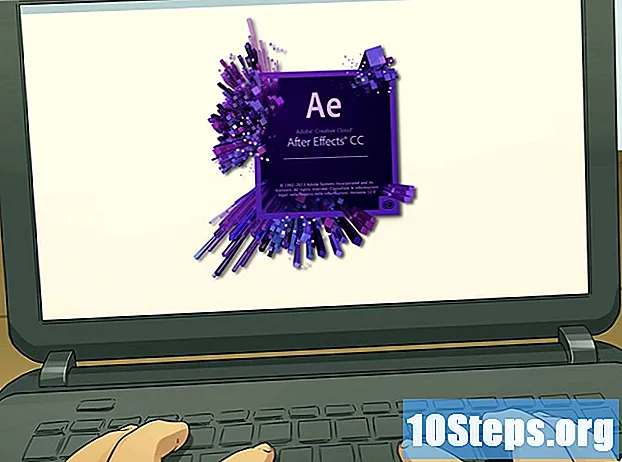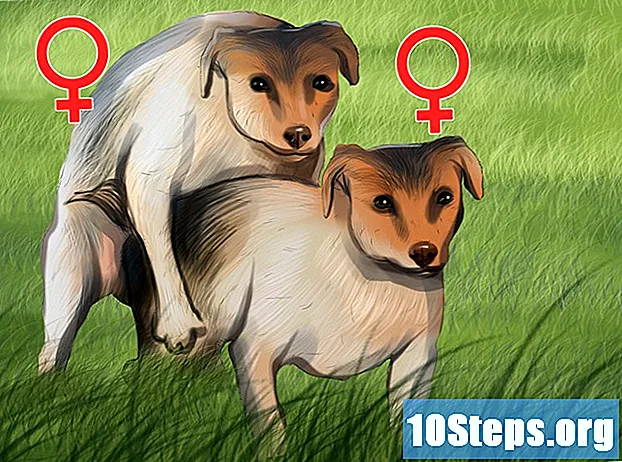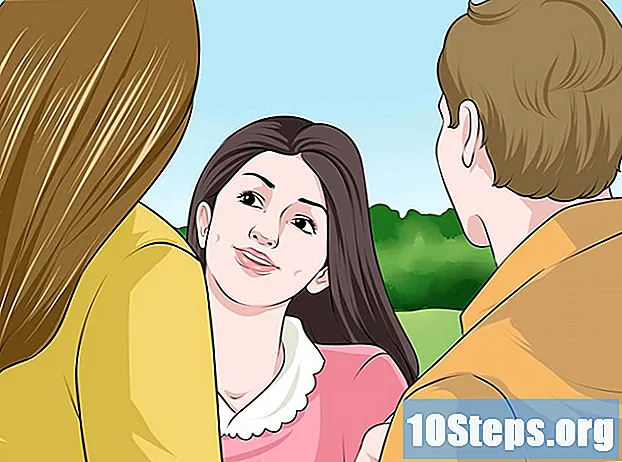Autor:
Lewis Jackson
Dátum Stvorenia:
11 Smieť 2021
Dátum Aktualizácie:
13 Smieť 2024
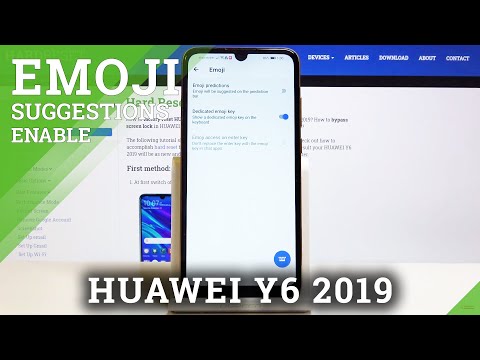
Obsah
Tento článok vás naučí, ako pridať a používať možnosti emodži na klávesnici iPhone. Klávesnica Emoji je k dispozícii pre iOS od verzie 5; Keďže aktuálna verzia je 11, váš iPhone alebo iPad pravdepodobne podporuje používanie emoji.
kroky
Časť 1 z 2: Aktivácia klávesnice Emoji
na iPhone. Ak to chcete urobiť, dotknite sa ikony ozubeného kolieska umiestnenej na domovskej obrazovke.
v hornej časti stránky „Nastavenia“.
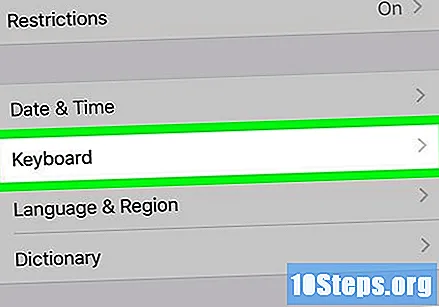
Posuňte zobrazenie nadol a klepnite na klávesnica v dolnej časti stránky „Všeobecné“.
dotyková klávesnica v hornej časti obrazovky. Otvorí sa tak zoznam klávesníc, ktoré sú aktuálne v iPhone.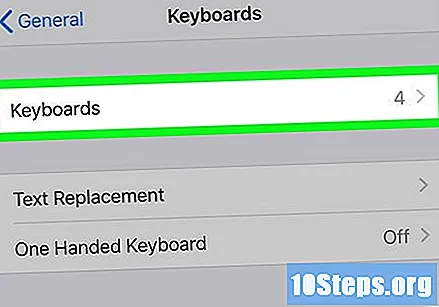

Vyhľadajte klávesnicu Emoji. Ak sa v zozname klávesníc v hornej časti obrazovky zobrazuje štítok „Emoji“, je už povolený a môžete ho použiť. V opačnom prípade pokračujte ďalším krokom.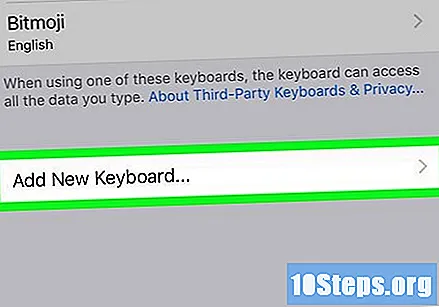
dotyková Pridať novú strechu ... v strede obrazovky. Otvorí sa zoznam dostupných klávesníc.
Posuňte zobrazenie nadol a klepnite na Emoji v časti „E“ na stránke s klávesnicami. Potom bude okamžite pridaná do iPhone.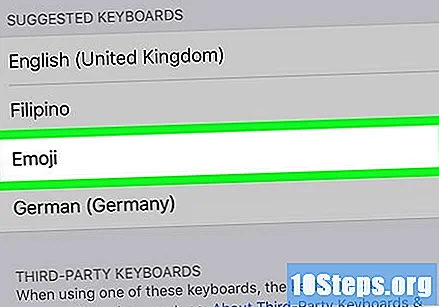

Zatvorte aplikáciu „Nastavenia“ stlačením tlačidla „Domov“ v dolnej časti obrazovky. Teraz môžete používať emoji z klávesnice iPhone
Časť 2 z 2: Používanie emodži pri písaní
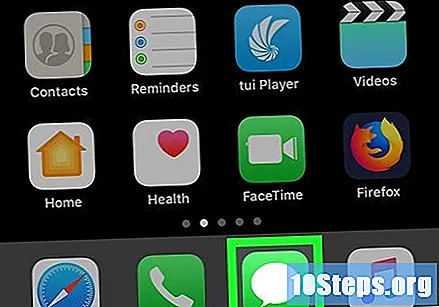
Otvorte ľubovoľnú aplikáciu, ktorá podporuje zadávanie textu, napríklad „Správy“, „Facebook“, „Poznámky“ atď.
Otvorte klávesnicu. Ak to chcete urobiť, dotknite sa textového poľa alebo možnosti zadania textu. Potom sa v dolnej časti obrazovky zobrazí klávesnica pre iPhone.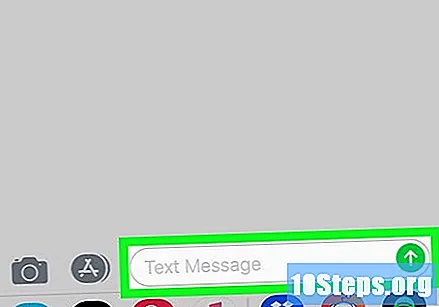
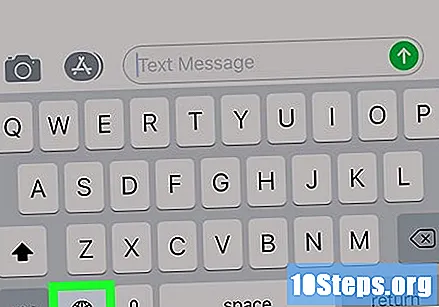
Dotknite sa tlačidla emodži. Táto ikona smajlíka sa nachádza v ľavom hornom rohu klávesnice. Potom sa otvorí klávesnica „Emoji“.- Ak má vaše zariadenie viac ako jednu ďalšiu klávesnicu (celkovo tri), klepnite a podržte ikonu zemegule a posuňte prst po možnosti Emoji.
Vyberte kategóriu emodži. Ak chcete zobraziť kategóriu emodži, dotknite sa jednej z vizuálnych kariet v dolnej časti obrazovky alebo posúvaním prsta sprava doľava posúvajte dostupné možnosti.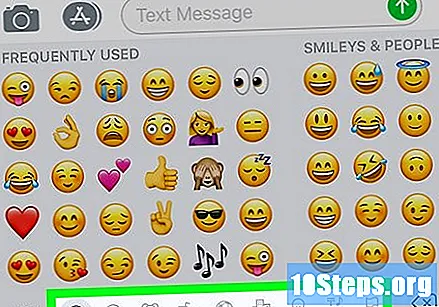
Vyberte ikonu emodži. Dotknite sa ľubovoľného symbolu emodži, ktorý chcete použiť na jeho pridanie do textového poľa.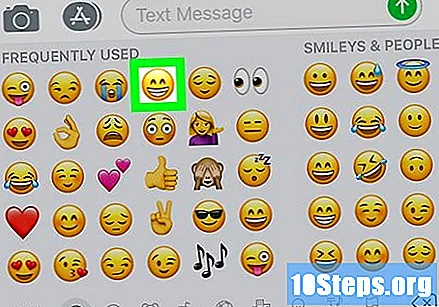
dotyková ABC v ľavom dolnom rohu obrazovky. Tým sa dostanete späť na bežnú klávesnicu.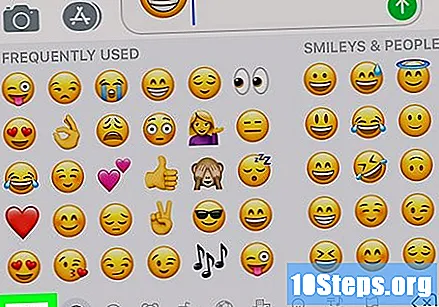
- Ak používate aplikáciu emoji v aplikácii na odosielanie správ, klepnutím na tlačidlo „Odoslať“ ju odošlete spolu s textom.
Tipy
- Slovo „emoji“ je pre jednotné číslo aj množné číslo, aj keď niektoré zdroje používajú výrazy „emotikón“ a „emotikony“ na označenie jednotného čísla a množného čísla emodži.